Connessione ai server
Questo articolo descrive la connessione a un server usando applicazioni di modellazione e gestione dei dati come SQL Server Management Studio (SSMS) o Visual Studio con progetti Analysis Services o applicazioni per la creazione di report client come Microsoft Excel, Power BI Desktop o applicazioni personalizzate. Le connessioni ad Azure Analysis Services usano HTTPS.
Librerie client
Ottenere le librerie client più recenti
Tutte le connessioni a qualunque tipo di server richiedono le librerie client AMO, ADOMD.NET e OLEDB aggiornate per connettersi e interagire con un server di Analysis Services. Per SSMS, Visual Studio, Excel 2016 e versioni successive e Power BI, le librerie client più recenti vengono installate o aggiornate con le versioni mensili. In alcuni casi, tuttavia, è possibile che un'applicazione non abbia la versione più recente. Ad esempio, quando alcuni criteri ritardano gli aggiornamenti o quando gli aggiornamenti di Microsoft 365 sono su Deferred Channel.
Nota
Le librerie client non possono connettersi ad Azure Analysis Services tramite server proxy che richiedono un nome utente e una password.
Nome server
Quando si crea un server di Analysis Services in Azure, si specifica un nome univoco e l'area in cui il server deve essere creato. Quando si specifica il nome del server in una connessione, lo schema di denominazione del server è il seguente:
<protocol>://<region>/<servername>
Dove protocol è la stringa asazure, region è l'Uri in cui è stato creato il server, ad esempio westus.asazure.windows.net, e servername è il nome del server univoco all'interno dell'area.
Ottenere il nome del server
Nel portale di Azure> server > Panoramica>Nome server, copiare l'intero nome del server. Se anche altri utenti nell'organizzazione si connettono a questo server, è opportuno condividere il nome del server. Quando si specifica un nome di server, è necessario usare l'intero percorso.
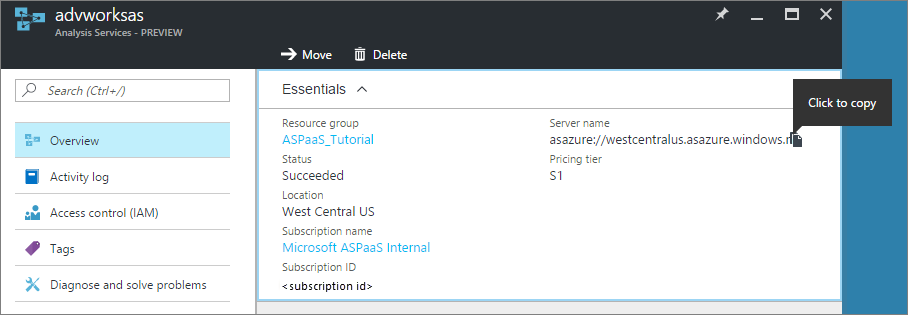
Nota
Il protocollo per l'area degli Stati Uniti orientali 2 è aspaaseastus2.
Connection string
Quando ci si connette a Azure Analysis Services usando il modello a oggetti tabulare, usare i formati seguenti per la stringa di connessione:
Autenticazione integrata di Microsoft Entra
L'autenticazione integrata preleva la cache delle credenziali di Microsoft Entra, se disponibile. In caso contrario, viene visualizzata la finestra di accesso di Azure.
"Provider=MSOLAP;Data Source=<Azure AS instance name>;"
Autenticazione di Microsoft Entra con nome utente e password
"Provider=MSOLAP;Data Source=<Azure AS instance name>;User ID=<user name>;Password=<password>;Persist Security Info=True; Impersonation Level=Impersonate;";
Autenticazione di Windows (sicurezza integrata)
Usare l'account di Windows su cui è in esecuzione il processo corrente.
"Provider=MSOLAP;Data Source=<Azure AS instance name>; Integrated Security=SSPI;Persist Security Info=True;"
Connettersi usando un file con estensione odc
Con le versioni precedenti di Excel, gli utenti possono connettersi a un server di Azure Analysis Services usando un file Office Data Connection, con estensione odc. Per altre informazioni, vedere Creare un file Office Data Connection (con estensione odc).
Connettersi come server collegato da SQL Server
SQL Server può connettersi a una risorsa di Azure Analysis Services come server collegato specificando MSOLAP come provider di origine dati. Prima di configurare una connessione al server collegato, assicurarsi di installare la libreria client MSOLAP più recente (provider).
Per le connessioni al server collegato ad Azure Analysis Services, è necessario creare un'istanza del provider MSOLAP all'esterno del processo di SQL Server. Quando si configurano le opzioni del server collegato, assicurarsi che l'opzione Consenti inprocess non sia selezionata.
Se l'opzione Consenti inprocess è selezionata e viene creata un'istanza del provider nel processo di SQL Server, viene restituito l'errore seguente:
OLE DB provider "MSOLAP" for linked server "(null)" returned message "The following system error occurred: ".
OLE DB provider "MSOLAP" for linked server "(null)" returned message "The connection failed because user credentials are needed and Sign-In UI is not allowed.".
Msg 7303, Level 16, State 1, Line 2
Cannot initialize the data source object of OLE DB provider "MSOLAP" for linked server "(null)".
Passaggi successivi
Stabilire la connessione con Excel
Stabilire la connessione con Power BI
Gestire il server